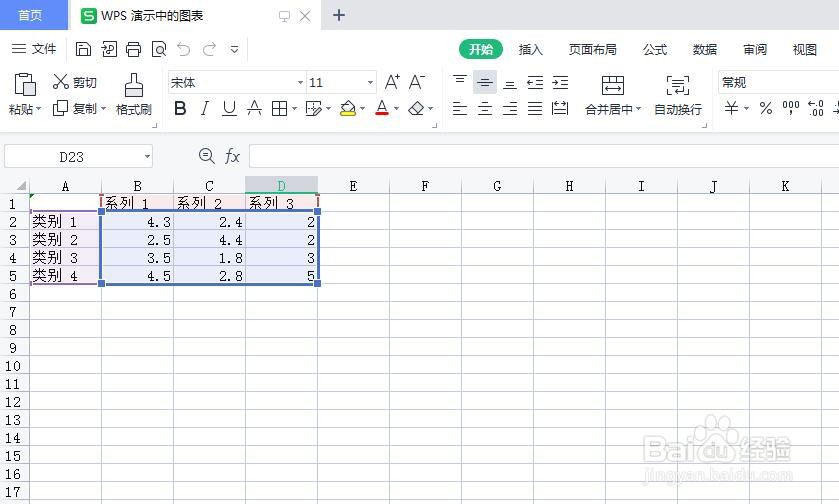ppt中的折线图怎么做
在ppt中,经常会用到各种各样的图表,那么ppt中的折线图怎么做呢?下面就来介绍一下ppt中的折线图的做法,希望对你有所帮助。
工具/原料
联想Y460
Windows7
wps office2019
ppt中的折线图怎么做
1、第一步:打开一个要做折线图的ppt,选择菜单栏中的“插入--图表”。
2、第二步:在“图表”对话框中,选择折线图。
3、第三步:在折线图中,按住鼠标左键拖动,将折线图调整成合适的大小。
4、第四步:如下图所示,单击折线图右侧“图表样式”按钮,选择自己需要的图表样式。
5、第五步:在“图表工具”菜单中,单击“编辑数据”按钮,在弹出的wps表格中,设置好图表数据即可。
声明:本网站引用、摘录或转载内容仅供网站访问者交流或参考,不代表本站立场,如存在版权或非法内容,请联系站长删除,联系邮箱:site.kefu@qq.com。
阅读量:86
阅读量:52
阅读量:92
阅读量:51
阅读量:35